u盘重装win10系统步骤启动u盘重装教程
作者:小Q 人气: 4win10系统的功能比较丰富,稳定性也比较高,很多人都想给电脑重装win10使用。而重装的方法有多种,比较常见的就有u盘重装win10系统方式。那么u盘怎么重装win10?下面是具体的u盘重装win10系统步骤启动u盘重装教程。
u盘重装win10系统步骤如下:
1、在一台可用的电脑上下载安装好装机吧一键重装系统工具并打开,插入一个8g以上的空白u盘,选择u盘重装系统模式点击开始制作。
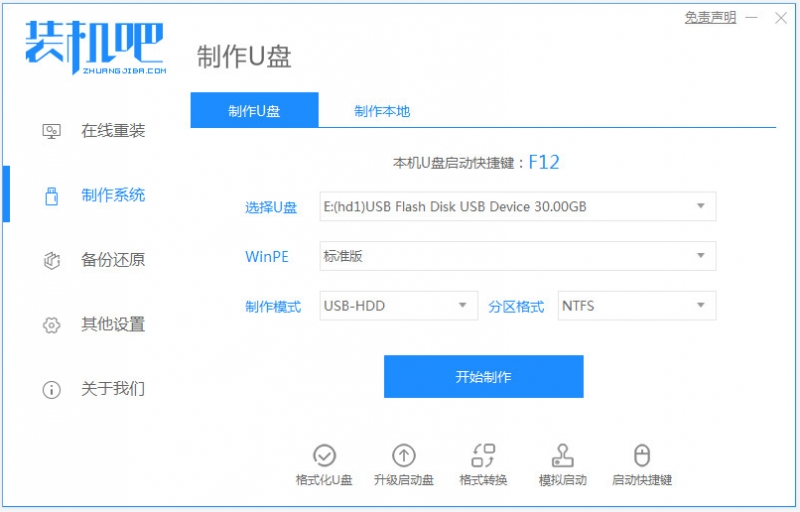
2、然后在制作系统界面选择需要安装的win10系统,点击开始制作启动盘。
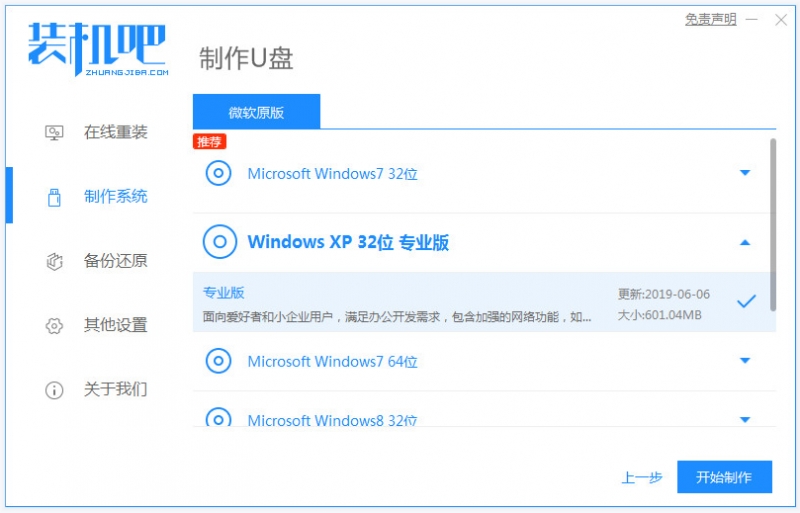
3、等待u盘启动盘制作成功后,先预览需要安装的电脑主板的启动快捷键,然后拔出u盘退出。
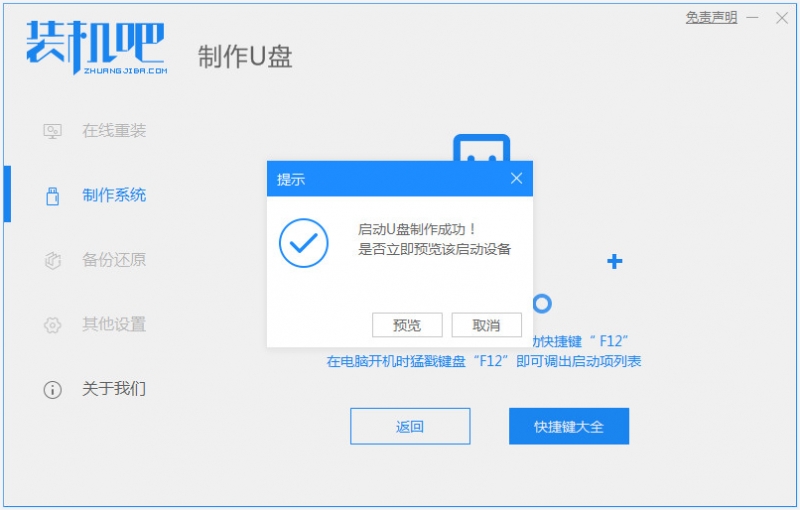
4、将u盘启动盘插入到需要安装的电脑中,开机不断按启动快捷键进启动界面,选择u盘启动项回车确定进入到pe选择界面,选择第一项pe系统回车进入。
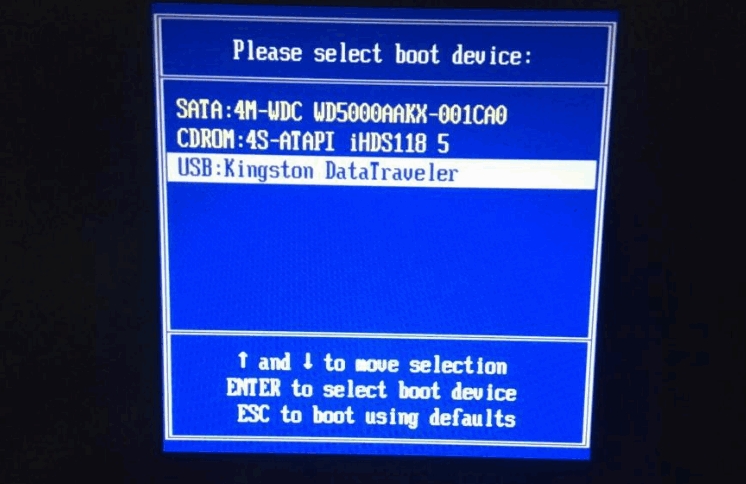
5、在pe系统桌面打开装机吧装机工具,选择需要安装的win10系统点击安装到电脑c盘上。
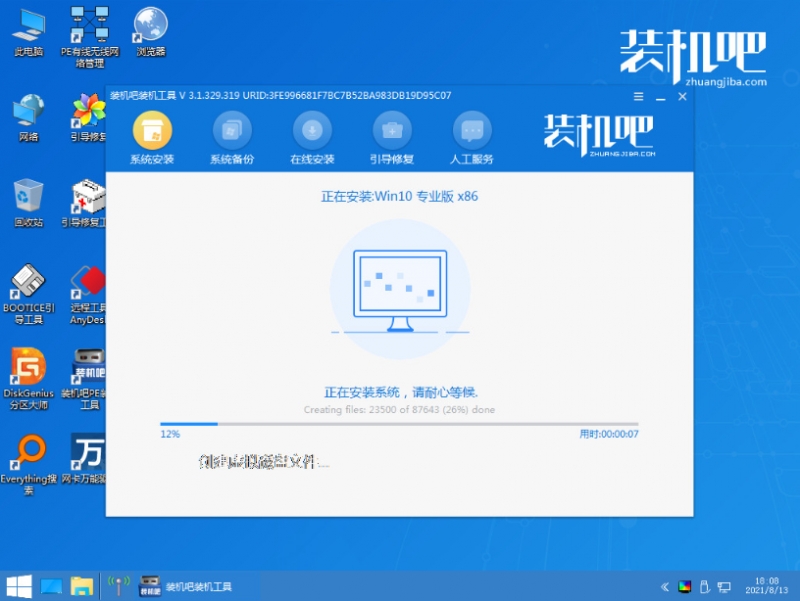
6、等待安装完成后重启电脑。在此期间可能会有重启多次的情况,耐心等待进入到win10系统桌面即表示安装成功。

以上便是具体的u盘重装win10系统步骤启动u盘重装教程,操作非常简单,有不懂的小伙伴可以参照教程操作。
加载全部内容